Raspup, Puppy Linuxi port on kerge ja hõlpsasti kasutatav operatsioonisüsteem, mis on loodud väikese võimsusega seadmetele, nagu Raspberry Pi. Saate kogu seda operatsioonisüsteemi RAM-is käivitada. Selle uusim versioon võtab vaevalt 600 MB mälu, muutes selle ideaalseks operatsioonisüsteemiks isegi vanadel Raspberry Pi mudelitel. Mitmed kerged rakendused on juba installitud, näiteks Midori brauser, Abiword, Mplayer ja palju muud. Sisseehitatud seadmest saate installida muid rakendusi Kutsikapaketi haldur .
Selles artiklis on üksikasjalik installimisjuhend Raspup Puppy Linuxi OS oma Raspberry Pi seadmes.
Raspup Puppy Linuxi OS installimine Raspberry Pi-le
Paigaldamine Raspup Raspberry Pi puhul on lihtne ja saate seda teha, järgides alltoodud samme:
1. samm: installige balenaEtcher arvutisse või sülearvutisse
Raspberry Pi SD-kaardile operatsioonisüsteemi kujutise loomiseks peate alla laadima ja installima tööriista nimega balenaEtcher arvutis või sülearvutis.
2. samm: laadige arvutisse või sülearvutisse alla Raspupi OS
Külastage siin alla laadida Raspup pildifail arvutis või sülearvutis.
3. samm: sisestage Raspberry Pi SD-kaart arvutisse või sülearvutisse
Sisestage Raspberry Pi SD-kaart arvutisse või sülearvutisse ja vormindage see NTFS- või FAT-failisüsteemi abil. Kui vajate juhiseid, järgige oma avaldatud artiklit .
4. samm: looge Raspberry Pi SD-kaardile Raspupi pilt
Et luua Raspup pilti oma Raspberry Pi SD-kaardil, peaksite avama balenaEtcher rakendus teie süsteemis (arvutis või sülearvutis).
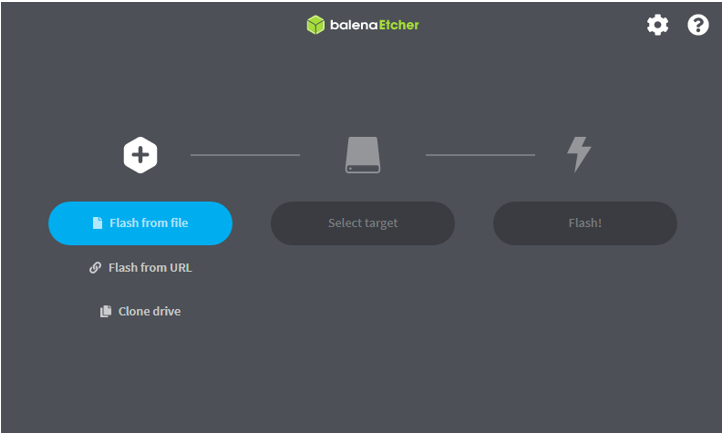
Seejärel laadige Raspup Linux pilt pärit 'Flash failist' valik.
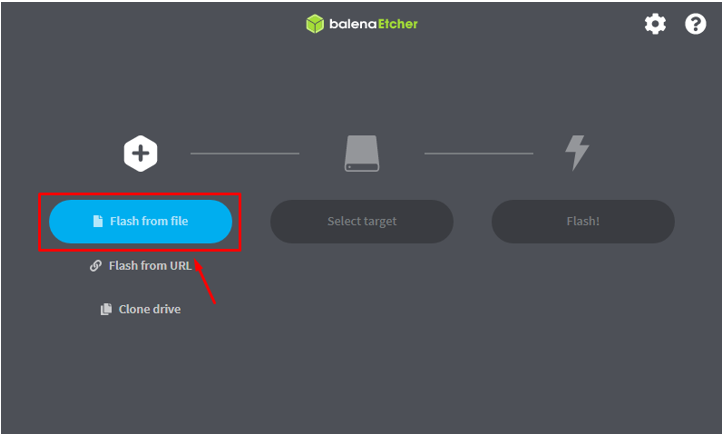
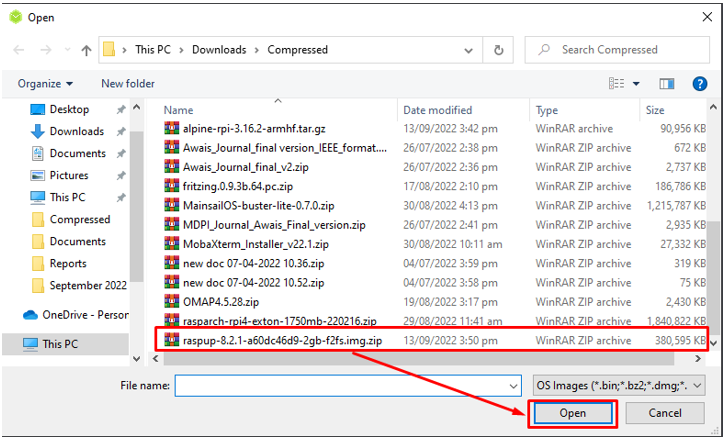
Vali 'Vali sihtmärk' nuppu ja valige oma Raspberry Pi SD-kaart vilkumise vaikemäluseadmeks Raspup.
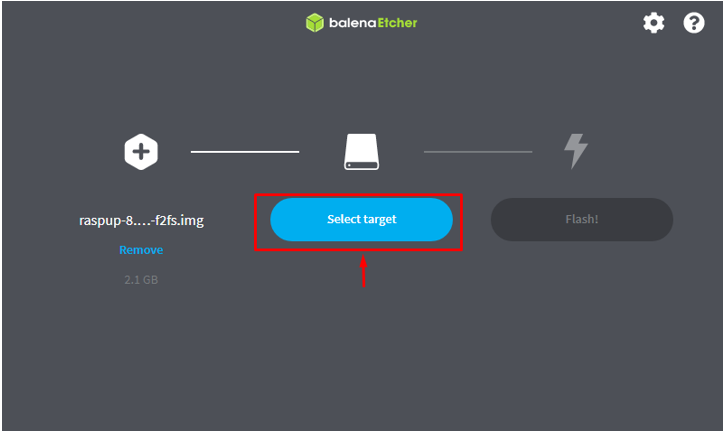
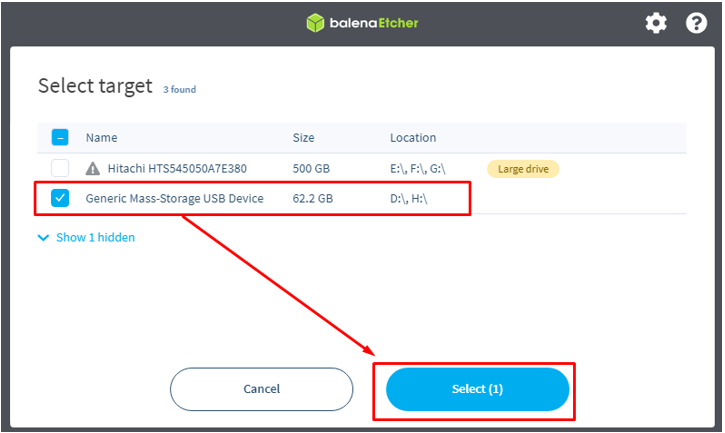
Pärast Raspberry Pi SD-kaardi sihtasukohaks valimist klõpsake nuppu 'Välk!' nuppu, et alustada loomist Raspup pilt kaardil.
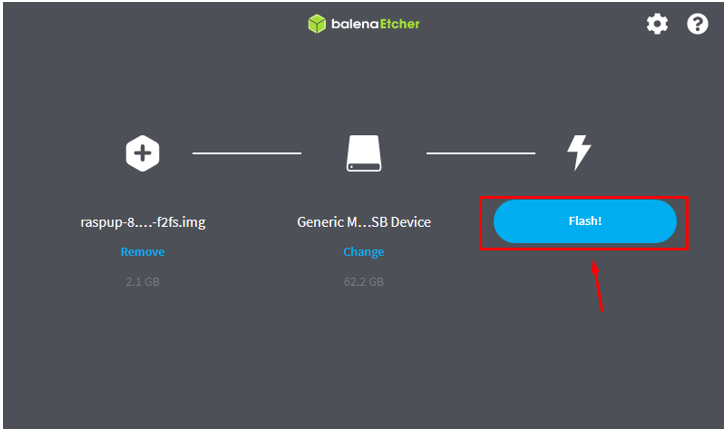
Protsess võtab Raspberry Pi SD-kaardil oleva pildi välgutamiseks vähem aega:
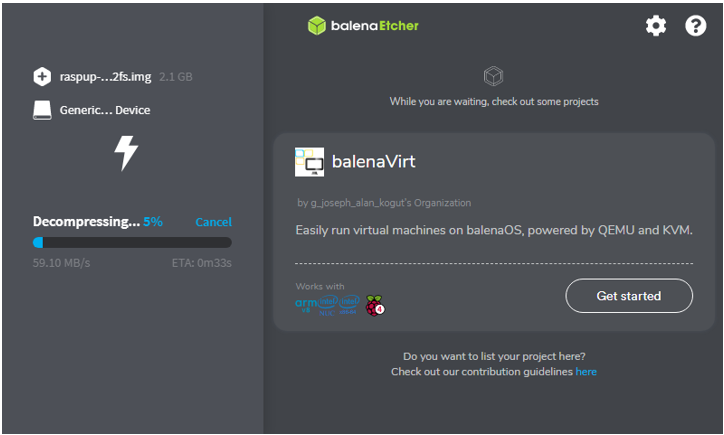
Pärast välklambi protsessi lõpetamist eemaldage SD-kaart ja sisestage see Raspberry Pi kaardiporti.
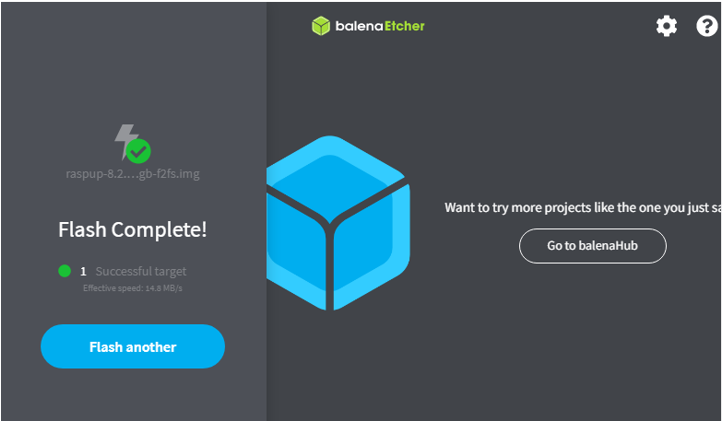
5. toiming: Raspupi käivitamine Raspberry Pi-s
Käivitamiseks Raspup Raspberry Pi puhul peaksite seadme sisse lülitama ja ootama, kuni kuvatakse töölauakuva. Te ei pea midagi vajutama, kuna häälestusprotsess viib teid automaatselt töölaua põhiekraanile, nagu on näidatud alloleval pildil:

Operatsioonisüsteemi kasutamise alustamiseks peate oma süsteemi WIFI või Etherneti kaabli kaudu Internetiga ühendama. Seejärel saate kasutada kõiki funktsioone ilma Raspberry Pi seadmele lisakoormust panemata.
Järeldus
Raspup Linux on kerge operatsioonisüsteem, mis täiustab teie töölauakogemust, pakkudes teistest operatsioonisüsteemidest paremat kiirust ja jõudlust. See ei tarbi mäluressursse; seega saate kasutada töölauakeskkonda, muretsemata Raspberry Pi kuumenemisprobleemi pärast. Saate installida selle operatsioonisüsteemi oma Raspberry Pi seadmesse, järgides ülaltoodud samm-sammult juhiseid, mis nõuavad rakenduse balenaEtcheri laadimiseks. Raspup pilt oma Raspberry Pi SD-kaardil. Pärast protsessi lõpetamist saate SD-kaardi Raspberry Pi seadmesse sisestada ja operatsioonisüsteemi kasutama hakata.